
 |
| |||||||
Log-Analyse und Auswertung: Firefox öffnet selbstständig Tabs mit WerbungWindows 7 Wenn Du Dir einen Trojaner eingefangen hast oder ständig Viren Warnungen bekommst, kannst Du hier die Logs unserer Diagnose Tools zwecks Auswertung durch unsere Experten posten. Um Viren und Trojaner entfernen zu können, muss das infizierte System zuerst untersucht werden: Erste Schritte zur Hilfe. Beachte dass ein infiziertes System nicht vertrauenswürdig ist und bis zur vollständigen Entfernung der Malware nicht verwendet werden sollte.XML. |
 |
| |
| | #1 |
 | Firefox öffnet selbstständig Tabs mit Werbung Hallo, seit drei Tagen öffnet Firefox selbstständig Werbe-Tabs. Zuerst hatte ich den Firefox deinstalliert, die aktuelleste Version neu installiert und dachte, das Problem sei behoben. Leider war dem nicht so und das Problem ist geblieben. AntiVir hat nichts gefunden, Malwarebytes' Anti-Malware fand drei infizierte Dateien, die gelöscht wurden, das Problem ist dennoch immer noch nicht gelöst. Könnt Ihr helfen??? Hier die Logs von Anti-Malware und HijackThis: Code:
ATTFilter Malwarebytes' Anti-Malware 1.46
www.malwarebytes.org
Datenbank Version: 4213
Windows 6.1.7600
Internet Explorer 8.0.7600.16385
19.06.2010 01:56:34
mbam-log-2010-06-19 (01-56-34).txt
Art des Suchlaufs: Vollständiger Suchlauf (C:\|D:\|)
Durchsuchte Objekte: 267689
Laufzeit: 1 Stunde(n), 34 Minute(n), 50 Sekunde(n)
Infizierte Speicherprozesse: 0
Infizierte Speichermodule: 0
Infizierte Registrierungsschlüssel: 0
Infizierte Registrierungswerte: 0
Infizierte Dateiobjekte der Registrierung: 0
Infizierte Verzeichnisse: 0
Infizierte Dateien: 3
Infizierte Speicherprozesse:
(Keine bösartigen Objekte gefunden)
Infizierte Speichermodule:
(Keine bösartigen Objekte gefunden)
Infizierte Registrierungsschlüssel:
(Keine bösartigen Objekte gefunden)
Infizierte Registrierungswerte:
(Keine bösartigen Objekte gefunden)
Infizierte Dateiobjekte der Registrierung:
(Keine bösartigen Objekte gefunden)
Infizierte Verzeichnisse:
(Keine bösartigen Objekte gefunden)
Infizierte Dateien:
D:\System Volume Information\_restore{3E08918B-A63D-4247-84C8-CA2B88722576}\RP174\A0050219.exe (Malware.Tool) -> Quarantined and deleted successfully.
D:\System Volume Information\_restore{3E08918B-A63D-4247-84C8-CA2B88722576}\RP174\A0050924.exe (RiskWare.Tool.CK) -> Quarantined and deleted successfully.
D:\System Volume Information\_restore{3E08918B-A63D-4247-84C8-CA2B88722576}\RP174\A0051225.exe (Trojan.Agent.CK) -> Quarantined and deleted successfully.
Code:
ATTFilter Logfile of Trend Micro HijackThis v2.0.2 Scan saved at 10:03:34, on 19.06.2010 Platform: Unknown Windows (WinNT 6.01.3504) MSIE: Internet Explorer v8.00 (8.00.7600.16385) Boot mode: Normal Running processes: C:\Windows\system32\taskhost.exe C:\Windows\system32\Dwm.exe C:\Windows\Explorer.EXE C:\Program Files\Avira\AntiVir Desktop\avgnt.exe C:\Program Files\Synaptics\SynTP\SynTPEnh.exe C:\Program Files\Acronis\TrueImageHome\TrueImageMonitor.exe C:\Program Files\Synaptics\SynTP\SynToshiba.exe C:\Program Files\Common Files\Acronis\Schedule2\schedhlp.exe C:\Program Files\Common Files\Java\Java Update\jusched.exe C:\Program Files\Synaptics\SynTP\SynTPHelper.exe C:\Program Files\Mozilla Firefox\firefox.exe C:\Windows\system32\taskhost.exe C:\Windows\explorer.exe C:\Windows\system32\SearchFilterHost.exe C:\Users\Standard\Desktop\HiJackThis.exe R1 - HKCU\Software\Microsoft\Internet Explorer\Main,Search Page = hxxp://go.microsoft.com/fwlink/?LinkId=54896 R0 - HKCU\Software\Microsoft\Internet Explorer\Main,Start Page = hxxp://www.google.de/ R1 - HKLM\Software\Microsoft\Internet Explorer\Main,Default_Page_URL = hxxp://go.microsoft.com/fwlink/?LinkId=69157 R1 - HKLM\Software\Microsoft\Internet Explorer\Main,Default_Search_URL = hxxp://go.microsoft.com/fwlink/?LinkId=54896 R1 - HKLM\Software\Microsoft\Internet Explorer\Main,Search Page = hxxp://go.microsoft.com/fwlink/?LinkId=54896 R0 - HKLM\Software\Microsoft\Internet Explorer\Main,Start Page = hxxp://go.microsoft.com/fwlink/?LinkId=69157 R0 - HKLM\Software\Microsoft\Internet Explorer\Search,SearchAssistant = R0 - HKLM\Software\Microsoft\Internet Explorer\Search,CustomizeSearch = R0 - HKCU\Software\Microsoft\Internet Explorer\Toolbar,LinksFolderName = O2 - BHO: AcroIEHelperStub - {18DF081C-E8AD-4283-A596-FA578C2EBDC3} - C:\Program Files\Common Files\Adobe\Acrobat\ActiveX\AcroIEHelperShim.dll O2 - BHO: Netviewer Support - {4BE8B65B-EE14-40C1-B6BB-31E494FE6EBA} - C:\PROGRA~1\NETVIE~1\Support\Plugin\IEPLUG~1\NVIEPL~1.DLL O2 - BHO: Windows Live Anmelde-Hilfsprogramm - {9030D464-4C02-4ABF-8ECC-5164760863C6} - C:\Program Files\Common Files\Microsoft Shared\Windows Live\WindowsLiveLogin.dll O2 - BHO: Adobe PDF Conversion Toolbar Helper - {AE7CD045-E861-484f-8273-0445EE161910} - C:\Program Files\Common Files\Adobe\Acrobat\ActiveX\AcroIEFavClient.dll O2 - BHO: Java(tm) Plug-In 2 SSV Helper - {DBC80044-A445-435b-BC74-9C25C1C588A9} - C:\Program Files\Java\jre6\bin\jp2ssv.dll O2 - BHO: SmartSelect - {F4971EE7-DAA0-4053-9964-665D8EE6A077} - C:\Program Files\Common Files\Adobe\Acrobat\ActiveX\AcroIEFavClient.dll O3 - Toolbar: Adobe PDF - {47833539-D0C5-4125-9FA8-0819E2EAAC93} - C:\Program Files\Common Files\Adobe\Acrobat\ActiveX\AcroIEFavClient.dll O3 - Toolbar: &Netviewer Support - {E1F9EDE7-EF90-4A65-A5A4-D2FFEEA5D469} - C:\PROGRA~1\NETVIE~1\Support\Plugin\IEPLUG~1\NVIEPL~1.DLL O4 - HKLM\..\Run: [avgnt] "C:\Program Files\Avira\AntiVir Desktop\avgnt.exe" /min O4 - HKLM\..\Run: [SynTPEnh] C:\Program Files\Synaptics\SynTP\SynTPEnh.exe O4 - HKLM\..\Run: [TrueImageMonitor.exe] C:\Program Files\Acronis\TrueImageHome\TrueImageMonitor.exe O4 - HKLM\..\Run: [Acronis Scheduler2 Service] "C:\Program Files\Common Files\Acronis\Schedule2\schedhlp.exe" O4 - HKLM\..\Run: [AdobeCS4ServiceManager] "C:\Program Files\Common Files\Adobe\CS4ServiceManager\CS4ServiceManager.exe" -launchedbylogin O4 - HKLM\..\Run: [SunJavaUpdateSched] "C:\Program Files\Common Files\Java\Java Update\jusched.exe" O4 - HKLM\..\Run: [ Malwarebytes Anti-Malware (reboot)] "C:\Program Files\Malwarebytes' Anti-Malware\mbam.exe" /runcleanupscript O4 - HKUS\S-1-5-19\..\Run: [Sidebar] %ProgramFiles%\Windows Sidebar\Sidebar.exe /autoRun (User 'LOKALER DIENST') O4 - HKUS\S-1-5-19\..\RunOnce: [mctadmin] C:\Windows\System32\mctadmin.exe (User 'LOKALER DIENST') O4 - HKUS\S-1-5-20\..\Run: [Sidebar] %ProgramFiles%\Windows Sidebar\Sidebar.exe /autoRun (User 'NETZWERKDIENST') O4 - HKUS\S-1-5-20\..\RunOnce: [mctadmin] C:\Windows\System32\mctadmin.exe (User 'NETZWERKDIENST') O8 - Extra context menu item: An vorhandene PDF-Datei anfügen - res://C:\Program Files\Common Files\Adobe\Acrobat\ActiveX\AcroIEFavClient.dll/AcroIEAppend.html O8 - Extra context menu item: In Adobe PDF konvertieren - res://C:\Program Files\Common Files\Adobe\Acrobat\ActiveX\AcroIEFavClient.dll/AcroIECapture.html O8 - Extra context menu item: Linkziel an vorhandene PDF-Datei anhängen - res://C:\Program Files\Common Files\Adobe\Acrobat\ActiveX\AcroIEFavClient.dll/AcroIEAppendSelLinks.html O8 - Extra context menu item: Linkziel in Adobe PDF konvertieren - res://C:\Program Files\Common Files\Adobe\Acrobat\ActiveX\AcroIEFavClient.dll/AcroIECaptureSelLinks.html O8 - Extra context menu item: Nach Microsoft E&xel exportieren - res://C:\PROGRA~1\MICROS~2\Office12\EXCEL.EXE/3000 O9 - Extra button: Research - {92780B25-18CC-41C8-B9BE-3C9C571A8263} - C:\PROGRA~1\MICROS~2\Office12\REFIEBAR.DLL O13 - Gopher Prefix: O23 - Service: Acronis Scheduler2 Service (AcrSch2Svc) - Acronis - C:\Program Files\Common Files\Acronis\Schedule2\schedul2.exe O23 - Service: Acronis Nonstop Backup service (afcdpsrv) - Acronis - C:\Program Files\Common Files\Acronis\CDP\afcdpsrv.exe O23 - Service: AMD External Events Utility - AMD - C:\Windows\system32\atiesrxx.exe O23 - Service: Avira AntiVir Planer (AntiVirSchedulerService) - Avira GmbH - C:\Program Files\Avira\AntiVir Desktop\sched.exe O23 - Service: Avira AntiVir Guard (AntiVirService) - Avira GmbH - C:\Program Files\Avira\AntiVir Desktop\avguard.exe O23 - Service: FABS - Helping agent for MAGIX media database (Fabs) - MAGIX AG - C:\Program Files\Common Files\MAGIX Services\Database\bin\FABS.exe O23 - Service: Firebird Server - MAGIX Instance (FirebirdServerMAGIXInstance) - MAGIX® - C:\Program Files\Common Files\MAGIX Services\Database\bin\fbserver.exe O23 - Service: FLEXnet Licensing Service - Acresso Software Inc. - C:\Program Files\Common Files\Macrovision Shared\FLEXnet Publisher\FNPLicensingService.exe O23 - Service: InDesignServerService - Unknown owner - C:\Program Files\Adobe\Adobe InDesign CS4 Server\InDesignServerService.exe -- End of file - 6210 bytes |
| | #2 |
| /// Selecta Jahrusso       | Firefox öffnet selbstständig Tabs mit Werbung Eine Bereinigung ist mitunter mit viel Arbeit für Dich verbunden.
Hinweis: Ich kann Dir niemals eine Garantie geben, dass ich auch alles finde. Eine Formatierung ist meist der Schnellere und immer der sicherste Weg. Solltest Du Dich für eine Bereinigung entscheiden, arbeite solange mit, bis dir jemand vom Team sagt, dass Du clean bist. Vista und Win7 User Alle Tools mit Rechtsklick "als Administrator ausführen" starten. Schritt 1 CustomScan mit OTL Falls noch nicht vorhanden, lade Dir bitte OTL von Oldtimer herunter und speichere es auf Deinem Desktop
Code:
ATTFilter netsvcs
%SYSTEMDRIVE%\*.*
%systemroot%\*. /mp /s
CREATERESTOREPOINT
%systemroot%\system32\*.dll /lockedfiles
%systemroot%\Tasks\*.job /lockedfiles
%systemroot%\System32\config\*.sav
%systemroot%\system32\drivers\*.sys /90
%systemroot%\system32\user32.dll /md5
%systemroot%\system32\ws2_32.dll /md5
HKEY_LOCAL_MACHINE\SOFTWARE\Microsoft\Windows NT\CurrentVersion\ProfileList|helpassistant /rs
Schritt 2 Bitte
Bitte poste in Deiner nächsten Antwort OTL.txt Extras.txt Gmer.txt
__________________ |
| | #3 |
 | Firefox öffnet selbstständig Tabs mit Werbung Noch eine kurze Info: Ich hatte vor kurzem eine merkwürdige cleansweep.exe direkt unter c:, die ich nur im abgesicherten Modus löschen konnte. Die ist weg und nie mehr aufgetaucht, kann aber mit dem aktuellen Problem zusammenhängen, oder?
__________________Die drei txt-Dateien kann ich nicht mit dem code-Befehlen einfügen, ich habs jetzt dreimal versucht, irgendwie scheinen die zu lang zu sein? Ich hänge sie jetzt jedenfalls als Anhang ran: |
| | #4 |
| /// Selecta Jahrusso       | Firefox öffnet selbstständig Tabs mit Werbung
Code:
ATTFilter :OTL
[2010.06.19 10:40:52 | 000,002,253 | ---- | M] () -- C:\Users\Standard\Desktop\SpyHunter.lnk
O21 - SSODL: WebCheck - {E6FB5E20-DE35-11CF-9C87-00AA005127ED} - CLSID or File not found.
O4 - HKLM..\Run: [] File not found
:services
:files
:reg
:Commands
[purity]
[emptytemp]
[reboot]
Schritt 2 Lade ComboFix von einem der unten aufgeführten Links herunter. Du musst diese umbenennen, bevor Du es auf den Desktop speicherst. Speichere ComboFix auf deinen Desktop.**NB: Es ist wichtig, das ComboFix.exe auf dem Desktop gespeichert wird**  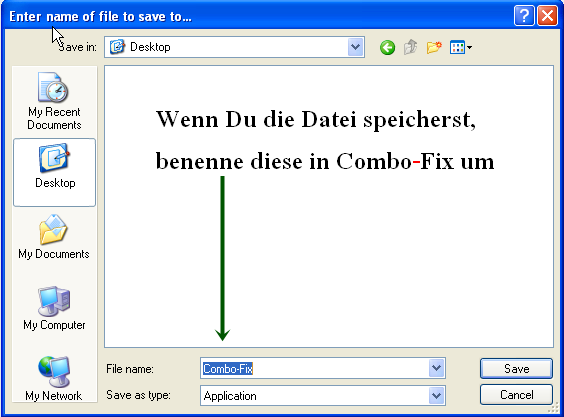
Schritt 3 Starte bitte OTL.exe und klicke auf den Quick Scan Button. Bitte poste in Deiner nächsten Antwort OTLfix Log Combofix.txt OTL.txt
__________________ mfg, Daniel ASAP & UNITE Member Alliance of Security Analysis Professionals Unified Network of Instructors and Trusted Eliminators Lerne, zurück zu schlagen und unterstütze uns! TB Akademie |
| | #5 |
 | Firefox öffnet selbstständig Tabs mit Werbung okay, alles gemacht und bislang ist kein neuer Tab aufgegangen! allerdings ist mir aufgefallen, dass du in den text für das OTL-Programm "C:\Users\Standard\Desktop\SpyHunter.lnk" erwähnst... Ich hatte gestern ein Programm namens Spyhunter installiert, es vor deiner zweiten Antwort aber wieder deinstalliert. Ich hoffe, dass ist nicht allzu schlimm? Muss noch etwas getan werden? Schon hier einmal: DANKE für die Hilfe!!! |
| | #6 |
| /// Selecta Jahrusso       | Firefox öffnet selbstständig Tabs mit Werbung Schritt 1 Bitte während der Online-Scans evtl. vorhandene externe Festplatten einschalten! Bitte während der Scans alle Hintergrundwächter (Anti-Virus-Programm, Firewall, Skriptblocking und ähnliches) abstellen und nicht vergessen, alles hinterher wieder einzuschalten.
Schritt 2 Starte bitte OTL.exe. Wähle unter Extra Registrierung: Benutze Safe List und klicke auf den Scan Button.
__________________ --> Firefox öffnet selbstständig Tabs mit Werbung |
 |
| Themen zu Firefox öffnet selbstständig Tabs mit Werbung |
| adobe, antivir, antivir guard, avg, avira, bho, desktop, explorer, firefox, hijack, hijackthis, hängen, infizierte, infizierte dateien, malware.tool, malwarebytes, malwarebytes' anti-malware, microsoft, mozilla, neu, pdf, plug-in, problem, riskware.tool.ck, selbstständig, server, software, system, system volume information, tabs mit werbung, werbung, öffnet |